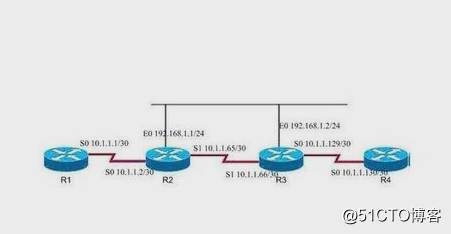树立的是路由器连通的最简单,也是最基本的一个实验,静态路由实验,就是只有一行代码即可实现,当然前提是掌握其它一些基本代码,掌握好这个知识点,也是对后面知识点非常有帮助的,在理解整个思路的基础上,不断加深影响,让自己更好地掌握住知识点。
方法/步骤
1.配置静态路由,是最重要的一行代码,记清楚是关键词后面加上目的网段,子网掩码和下一跳路由器的IP地址,但要注意在后面的学习过程中,下一跳路由器的IP地址也有可能是下一个网络,比如云的IP地址,只要记住是通往下一个的IP地址即可。
ip route-stataic 10.1.2.0 255.255.255.0 10.1.4.3配置各个设备,也就是路由器的接口和IP地址,首先是先从用户视图切换到系统视图,这点是最为基本的。
进入系统视图
<Huawei>system-view
命名路由器名称
[Huawei]sysname R1
进入接口0/0/1
[R1]interface gigabitethernet 0/0/1
配置接口上的IP地址
[R1-GigabitEthernet]ip address 10.1.1.1 24
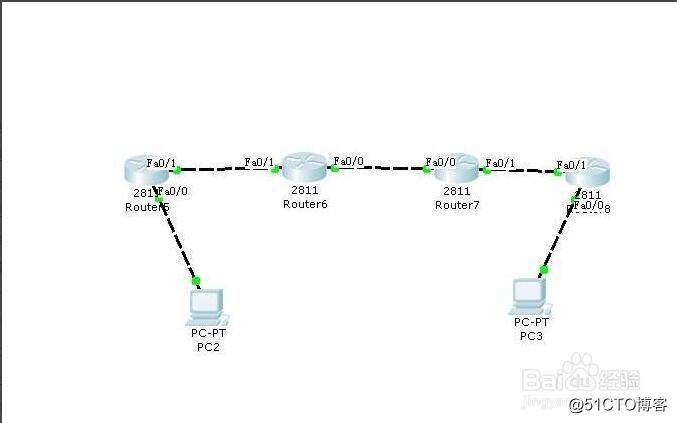
2.配置静态路由,是最重要的一行代码,记清楚是关键词后面加上目的网段,子网掩码和下一跳路由器的IP地址,但要注意在后面的学习过程中,下一跳路由器的IP地址也有可能是下一个网络,比如云的IP地址,只要记住是通往下一个的IP地址即可。
ip route-stataic 10.1.2.0 255.255.255.0 10.1.4.3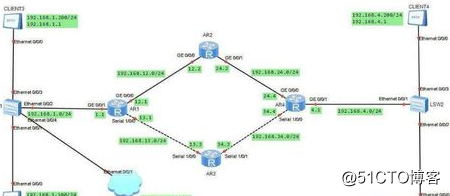
3.通过ping或者查看display ip routing的代码去测试网段是否有通,记住是不同网段的测试。
ping 不同网段的IP地址。
查看路由表信息
display ip routing-table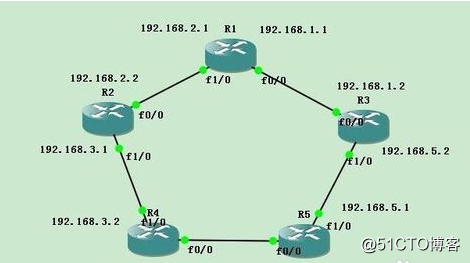
4.掌握静态路由器的一些注意点,下一跳能过去的IP地址,不见得能ping得通,只有通过静态路由设置过得网段才能真正连通,因此能过去的网络跟能够真正连通是有很大区别的,另外注意啊下一跳可以写IP地址,也可以是出口,比如Serial口。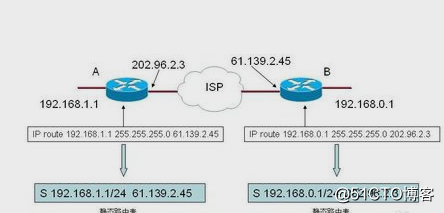
5.知道了解路由器静态路由IPV6实验,基本上是一样的,只是在有些关键字上有些不同。
在配置接口和IP地址上,要先启用IPV6(ipv6)和在接口上开启IPV6(ipv6 enable)
在配置静态路由时,ipv6 route-static 目的网段 64 下一跳
查看时是通过display ipv6 routing-table